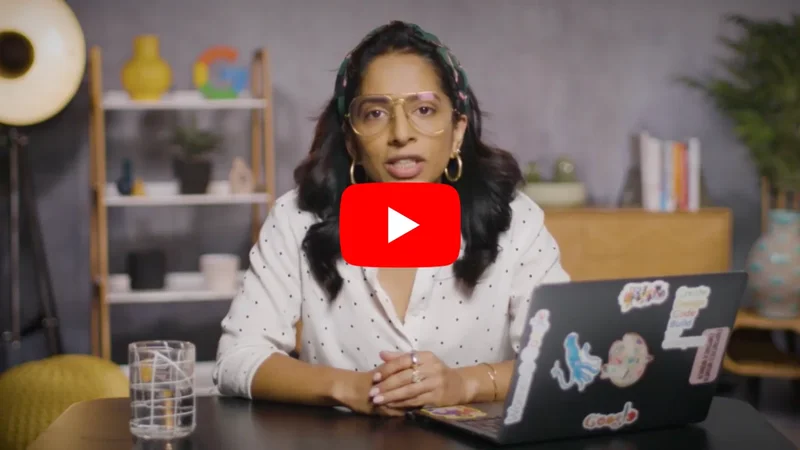مقدمة لـ Google Earth Engine

Use a multi-petabyte library of satellite imagery and data to detect changes, map trends, and quantify differences on the Earth's surface

Earth Engine نظرة عامة على الدرس مقدمة لـ

The Earth Engine Data Catalog
باستخدام Earth Engine، يمكنك تتبع درجة حرارة السطح والتغيرات في الغطاء النباتي وحتى التنوع البيولوجي.
مقدمة لـ Earth Engine
- The Earth Engine Data Catalog
- The Earth Engine Code Editor
- إنشاء صورة جيف مصغرة
- تصدير مقطع فيديو من Earth Engine
- Exporting a video from Earth Engine
For more Environmental Journalism lessons, visit:
newsinitiative.withgoogle.com/training/course/environmental-journalism

مقدمة لـ Earth Engine


يعد Earth Engine أداة قوية بشكل لا يصدق لمراقبة البيئة. صممت هذه الأداة للجغرافيين والعلماء والباحثين للسماح لهم بسرعة الوصول إلى أكثر من 600 مجموعة بيانات استشعار عن بعد وتحليلها، بما في ذلك صور الأقمار الصناعية الممتدة من السبعينيات وحتى اليوم.
.
لاستخدام Google Earth Engine، يتعين عليك أولاً التسجيل باستخدام حساب gmail. انتقل إلى signup.earthengine.google.com واتبع الخطوات للتسجيل في Earth Engine. تتم مراجعة الطلبات وقد تستغرق ما يصل إلى أسبوع حتى تتم معالجتها.
بمجرد التسجيل وقبولك لاستخدام Earth Engine، يمكنك البدء في استكشاف إمكانيات الأدوات.بمجرد قبولك، سوف تكون قادرًا على الوصول إلى Earth Engine Code Editor، وهي بيئة التطوير التفاعلي القائمة على المتصفح لتحليلات Earth Engine: code.earthengine.google.com.


The Earth Engine Data Catalog








يحتوي Earth Engine على قاعدة بيانات شاملة لصور الأقمار الصناعية وبيانات الاستشعار عن بعد. تم وضع علامة على مجموعات البيانات المختلفة وكل مجموعة منها تحتوي على نموذج رمز جاهز للاستخدام يتاح لك فتحه على الفور في (Earth Engine Code Editor) والبدء في استكشاف مجموعة البيانات وتحليلها.
للوصول إلى مجموعات بيانات Earth Engines، انقر فوق علامة تبويب مجموعات البيانات هذه على الصفحة الرئيسية لـ Earth Engine أو انتقل إلى developers.google.com/earth-engine/datasets/
يوفر لك Data Catalog عددًا من الخيارات. يمكنك عرض جميع مجموعات البيانات، أو التصفح حسب العلامات، أو الوصول إلى مجموعات البيانات بناءً على برنامج القمر الصناعي الذي تم إنشاء المجموعات بواسطته. Landsat: أطول مؤسسة حالية لاقتناء صور الأقمار الصناعية للأرض. Modis: أطلق Moderate Resolution Imaging Spectroradiometer في مدار الأرض عام 1990. Sentinel: هو جزء من كوبرنيكوس وهو برنامج مراقبة الأرض التابع للاتحاد الأوروبي
حدد "Browse by tags"
في فئة التصفح حسب العلامات، هناك إمكانية الوصول إلى جميع مجموعات البيانات التي تم وضع علامة عليها من حيث إنتاجها وما تحتويه واستخداماتها. حدد مجموعة بيانات (NDVI)، والتي ترمز إلى مؤشر الغطاء النباتي.
بمجرد النقر فوق NDVI، سيتم نقلك إلى مكتبة تضم جميع مجموعات البيانات التي تحتوي على مجموعات NDVI فرعية. تشتمل كل مجموعة بيانات على صورة بالإضافة إلى وصف لما تحتويه. ويوجد أسفل الأوصاف قائمة للعلامات التي أضيفت إلى مجموعة البيانات هذه.
يمكنك العثور على MYD13Q1.006 Aqua Vegetation Indices 16-Day Global 250m والنقر فوقه
أنت الآن داخل مجموعة البيانات. يحتوي مربع المعلومات في الأسفل على معلومات حول: كيفية سرد البيانات بشكل صحيح
يوجد في أسفل الصفحة مقتطف شفرة. ويعد هذا مقتطف جافا سكريبت (javascript)، فإذا قمت بالنقر فوق الزر "OPEN IN CODE EDITOR" فسوف يفتح نافذة جديدة مع تشغيل Earth Engine.








The Earth Engine Code Editor





يعد Earth Code Code Editor بيئة تطوير قائمة على الويب لواجهة برمجة تطبيق جافا سكريبت Earth Engine. صممت ميزات Code Editor لتسهيل وسرعة تطوير مهام سير العمل الجغرافية المكانية المعقدة.
يسمح Code Editor للمستخدم بتحليل صور الأقمار الصناعية من Data Catalog. يمكن استخدام هذه الأداة القوية لتحليل ورسم وتخطيط وحتى عرض مقاطع الفيديو من كتالوج ضخم من صور الأقمار الصناعية.
إذا كنت تتابع دليلنا، فيجب عليك الآن فتح نموذج شفرة مجموعة بيانات NDVI في محرر الشفرة. انقر فوق الزر "Run" أعلى المحرر لتنفيذ نموذج الشفرة، والذي سوف يعرض مجموعة البيانات كطبقة جديدة على خريطة العالم.
والآن يعرض محرر الشفرة مجموعة البيانات إلى الخريطة. يمكنك التكبير والتحريك على الخريطة. بالإضافة إلى ذلك، من خلال تغيير الشفرة في المحرر، يمكنك تغيير الصور المعروضة. .filter(ee.Filter.date('2018-01-01', '2018-05-01'));يمكنك تغيير الصور التي يتم عرضها على الشاشة.
على الجانب الأيسر من محرر الشفرة، يوجد مدير البرامج النصية. يحتوي مدير البرامج النصية على مقتطفات شفرة يمكنك تشغيلها في المحرر لتفعيل ميزات مختلفة من Earth Engine. يمكنك أيضًا حفظ عملك هنا بالنقر فوق "NEW" ثم إنشاء مستودع. ثم يمكنك بعد ذلك حفظ تغييرات المجلدات والملفات التي تعمل عليها ومشاركتها وتتبعها داخل المستودع. توجد الوثائق الكاملة على محرر الشفرة أو متاحة هنا.
يسمح لك مربع البحث أعلى محرر الشفرة بالبحث فيData Catalog. الحصول على رابط: ينشأ رابطًا فريدًا للنص الذي تعمل عليه حتى تتمكن من مشاركته مع الآخرين. يعمل زر "Save" وزر "Run" كما هو موضح في حين أن زر "Reset" يمسح الشفرة.
على يمين محرر الشفرة، توجد علامات التبويب الفاحص، ووحدة التحكم والمهام. تتيح لك علامة تبويب الفاحص استخدام المؤشر لفحص الطبقات المرئية على الخريطة. علامة تبويب وحدة التحكم هي المكان الذي تظهر فيه الموضوعات إذا كنت تستخدم الطباعة في محرر الشفرة. بينما تتعامل علامات التبويب "المهام" مع العمليات الحسابية الطويلة مثل مقاطع الفيديو أو تصدير خريطة البلاط الثابتة أو تصدير نتائج التحليل كجداول و GeoTIFFs وتنسيقات أخرى.





إنشاء صورة جيف مصغرة





يتيح لك إنشاء صورة جيف مصغرة داخل Earth Engine فحص صور الأقمار الصناعية بسرعة وسهولة قبل اختيار تقديم أي شيء إلى الفيديو.
تتتبع هذه الصورة على اليسار نمو الغطاء النباتي وتراجعه في شرق إفريقيا على مدار عام واحد باستخدام بيانات من صور NDVI أضفناها إلى محرر الشفرة في وقت سابق.
أولًا نحتاج إلى تحديد المنطقة. أضف هذا الكود أعلى مجموعة البيانات:var rect = ee.Geometry.Rectangle({ coords: [[-12, 15], [3, 2]], geodesic: false});Map.addLayer(rect);Map.centerObject(rect, 3);الإحداثيات = نقاط الطول والعرض لتسليط الضوء. انقر فوق تشغيل.
الآن وقد سلطنا الضوء على المنطقة، نحتاج إلى إعداد الصور للرسوم المتحركة GIF، باستخدام طريقة تصورية، والتي تحول بيانات البكسل الأصلية إلى 8-bit RGB، وهي مناسبة للاستخدام في مقاطع الفيديو المصدرة أو الصور المتحركة:var visualizedCollection = ndvi.map(function(image){ return image.visualize(ndviVis)})var firstImage = ee.Image(visualizedCollection.first());map.addLayer(firstImage, {}, "first image");
وتتمحور الخطوة الثانية إلى الأخيرة حول تحديد معلمات الرسوم المتحركة:var animationParams = { dimensions: '300', crs: 'EPSG:3857', region: geometry, framesPerSecond: 12,}
الخطوة الأخيرة هي إنشاء صورة مصغرة وإضافتها إلى الخريطة:var thumb = ui.Thumbnail({ image: visualizedCollection, params: animationParams, style: { position: 'bottom-right', width: '320px' }});Map.add(thumb);انقر فوق تشغيل.





تصدير مقطع فيديو من Earth Engine


يسمح لك Earth Engine عرض الفيديو مباشرةً على محرك الأقراص. على الرغم من أن الصورة المصغرة محدودة بعدد قصير من الإطارات، يمكنك إنشاء فيديو قمر صناعي عالي الدقة خلال فترة زمنية طويلة.
للتصدير إلى الفيديو أضف الكود التالي:Export.video.toDrive({ collection: visualizedCollection, description: 'NDVIVideoExample', dimensions: 720, framesPerSecond: 12, region: rect});انقر فوق تشغيل.
وتعد هذه العملية من المهام أثناء عرض الفيديو. إذا انتقلت إلى علامة تبويب "المهام"، فستكون قد أنشأت مهمة يجب تشغيلها لإنشاء الفيديو. بمجرد النقر فوق "Run"، سيتم تقديم مقطع فيديو إلى محرك الأقراص الخاص بك.سينقلك هذا الرابط هنا إلى النسخة المحفوظة من هذا النصملحوظة: يمكن أن يستغرق تصدير الدفعات بعض الوقت لإكمالها. يمكنك التحقق من حالة التصدير من خلال النظر في علامة التبويب "المهام". عند اكتمال المهمة، سيتم تغيير اللون إلى اللون الأزرق.


تهانينا!

You completed “Introduction to Google Earth Engine.”
https://newsinitiative.withgoogle.com/training/course/data-journalism
For more Environmental Journalism lessons, visit:
newsinitiative.withgoogle.com/training/course/environmental-journalism

-
بناء قاعدتك الجماهيرية باستخدام أدوات الإحصاءات من Google
الدرساتّخاذ قرارات أفضل استنادًا إلى بيانات جمهورك -
-